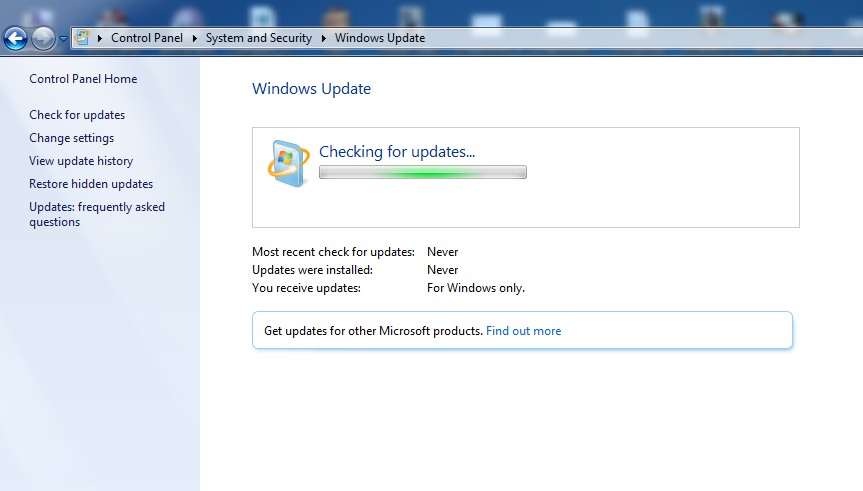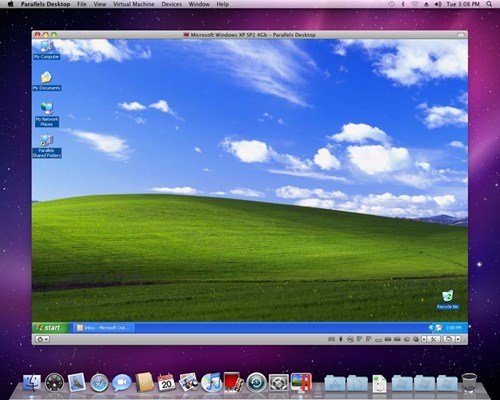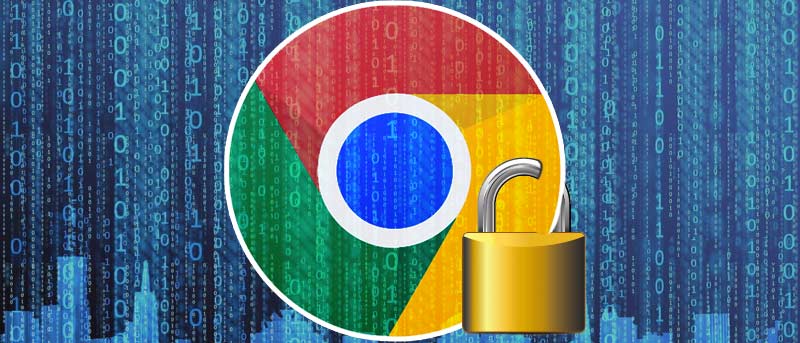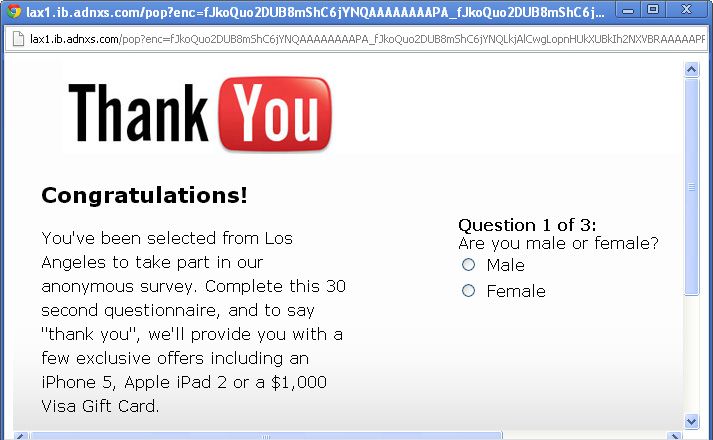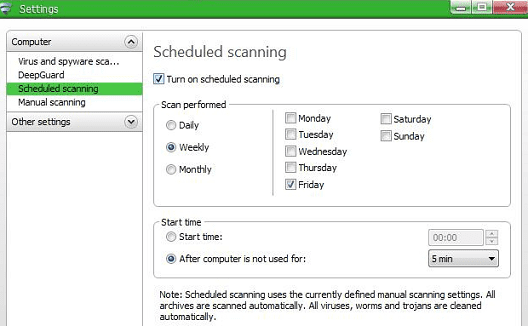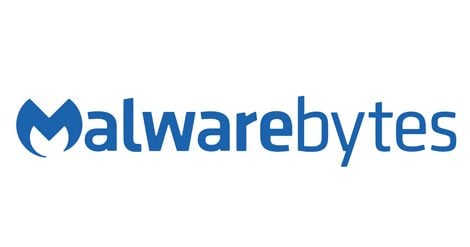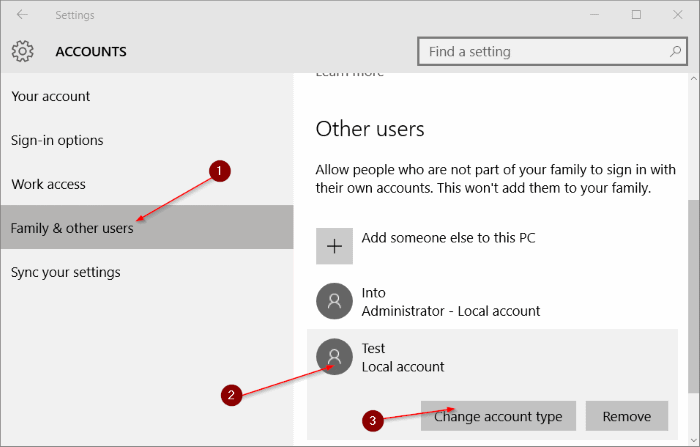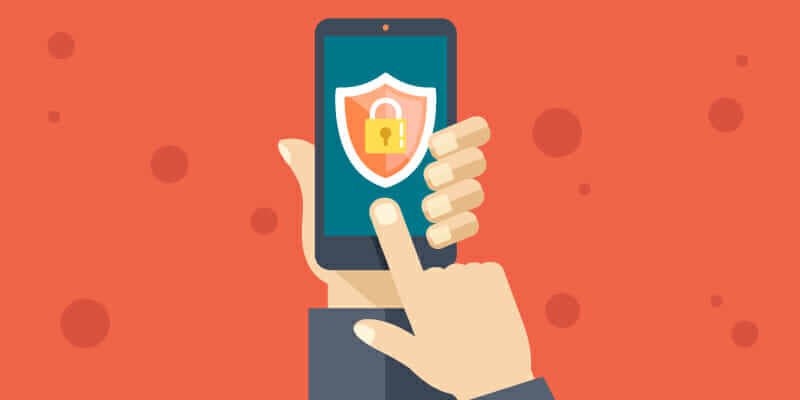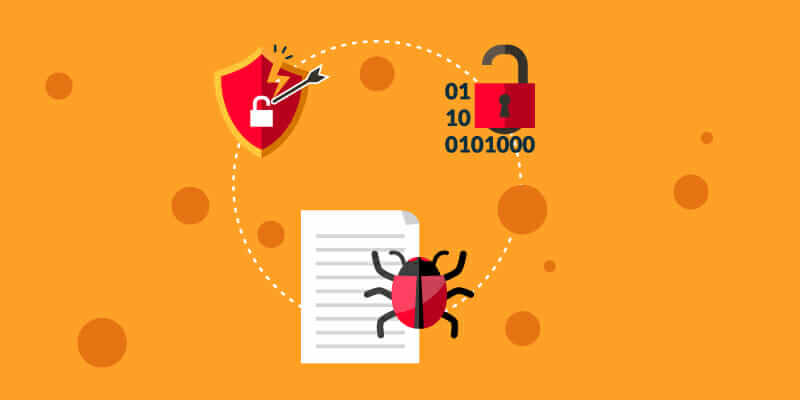20 2022 में विंडोज को वायरस से बचाने के लिए शीर्ष 2023 तरीके
अपने कंप्यूटर को घातक वायरस या किसी अन्य खतरे से बचाना उतना मुश्किल नहीं है, लेकिन आपको कुछ सावधानियां बरतने की जरूरत है। इसलिए, हम आपके विंडोज सिस्टम को वायरस से सुरक्षित रखने के सदाबहार तरीके साझा करने जा रहे हैं। अपने कीमती कंप्यूटर को सुरक्षित करने के लिए पूरी पोस्ट का अनुसरण करें।
विंडोज़ पीसी के सामने पहली बाधा वायरस और ट्रोजन हॉर्स हैं। ऐसा लगता है कि कई उपयोगकर्ता हमेशा इस बात को लेकर भ्रमित रहते हैं कि विंडोज़ एंटीवायरस बनाने के लिए वे क्या कर सकते हैं। तो, हमने कुछ प्रमुख बिंदुओं का उल्लेख किया है; यदि आप निम्नलिखित बिंदुओं का पालन करते हैं, तो संभावना निश्चित रूप से कम हो जाएगी कि आपके कंप्यूटर में वायरस है।
विंडोज़ को वायरस से सुरक्षित रखने के 20 तरीकों की सूची
हमेशा जांचें कि आप अपने कंप्यूटर को वायरस से कैसे सुरक्षित रखते हैं क्योंकि हैकर्स/हैकर्स हमेशा आपके कंप्यूटर को वायरस से हैक करने के लिए नए तरीके खोजने की कोशिश करते हैं।
1, Microsoft सुरक्षा आवश्यकताएँ (एंटीवायरस) स्थापित करें
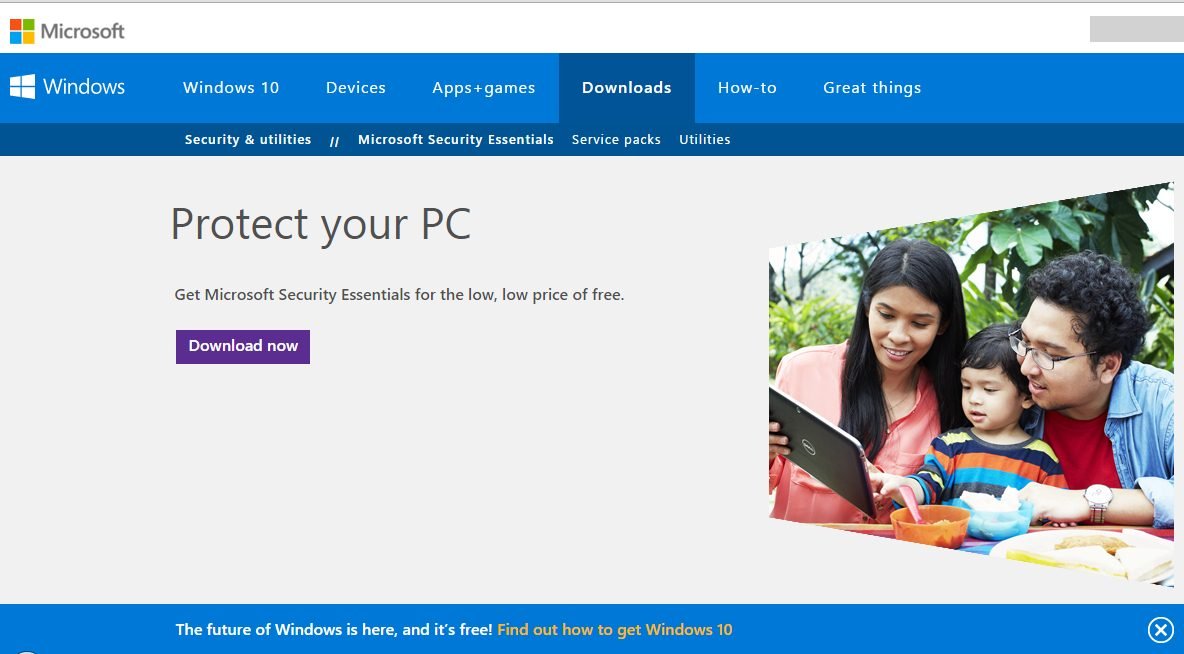
माइक्रोसॉफ्ट सिक्योरिटी एसेंशियल्स विंडोज पीसी के प्रत्येक उपयोगकर्ता के लिए माइक्रोसॉफ्ट का एक मुफ्त एंटीवायरस प्रोग्राम है। एमएसई आपके विंडोज पीसी को वायरस, संभावित अवांछित सॉफ़्टवेयर, ट्रोजन हॉर्स और दुर्भावनापूर्ण फ़ाइलों के लिए स्कैन करता है। यदि आप कोई प्रीमियम एंटीवायरस नहीं चला रहे हैं तो मेरी सलाह है कि इस मुफ्त एंटीवायरस को माइक्रोसॉफ्ट वेबसाइट से डाउनलोड करें और इसे अपने सिस्टम में इंस्टॉल करें। एमएसई सुरक्षा उपकरण विंडोज अपडेट से सभी नवीनतम सुरक्षा अपडेट डाउनलोड करता है ताकि आपका विंडोज डिवाइस हमेशा वायरस और ट्रोजन से सुरक्षित रहे। यदि आप अन्य एंटीवायरस सॉफ़्टवेयर चाहते हैं, तो हमारी पिछली पोस्ट देखें आपके कंप्यूटर के लिए शीर्ष 10 सर्वश्रेष्ठ एंटीवायरस सॉफ़्टवेयर।
2. अपनी विंडो को अद्यतन रखें
अगर आप विंडोज 7, 8 और 10 का इस्तेमाल कर रहे हैं तो विंडोज को हमेशा अपडेट रखें। माइक्रोसॉफ्ट विंडोज़ के लिए हमेशा नए पैच और सुरक्षा अपडेट जारी करता रहता है। ये नए अपडेट और सुरक्षा पैच आपके कंप्यूटर को वायरस और शोषण से सुरक्षित रखते हैं। अपने कंप्यूटर को हमेशा अपडेट रखें और अपने विंडोज़ को वायरस से दूर रखें।
3. अपना सॉफ़्टवेयर अपडेट करें
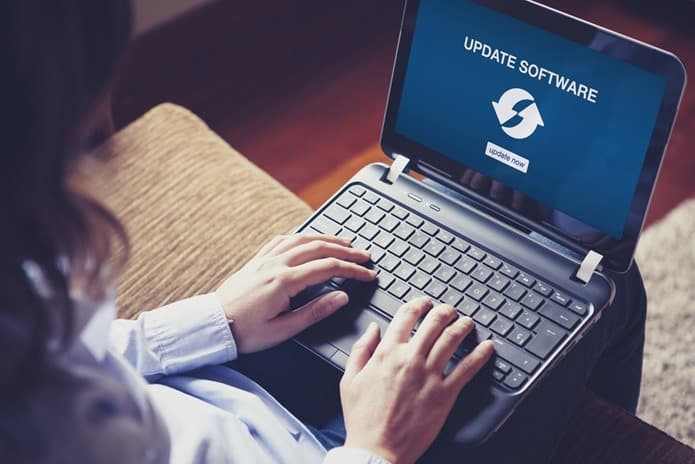
कमजोरियाँ सिर्फ विंडोज़ में ही मौजूद नहीं हैं; यह आपके सिस्टम पर इंस्टॉल सॉफ़्टवेयर पर भी मौजूद होता है. वास्तव में, पुराना सॉफ़्टवेयर वायरस संक्रमण के सबसे महत्वपूर्ण कारणों में से एक है। इसलिए, सुनिश्चित करें कि आप अपने सॉफ़्टवेयर को नवीनतम संस्करण में अपडेट करें और सभी सुरक्षा पैच इंस्टॉल करें। चीजों को आसान बनाने के लिए, आप केवल एक क्लिक से सभी इंस्टॉल किए गए सॉफ़्टवेयर को अपडेट करने के लिए एक समर्पित सॉफ़्टवेयर अपडेट टूल का उपयोग कर सकते हैं।
4. सिस्टम में इंस्टॉल करने से पहले वर्चुअल मशीन में एक नया एप्लिकेशन चलाएं
जब आप किसी अनौपचारिक वेबसाइट से प्रोग्राम और एप्लिकेशन डाउनलोड करते हैं, तो आप नहीं जानते कि ये प्रोग्राम आपके सिस्टम को कैसे प्रभावित कर सकते हैं। अक्सर इस सॉफ़्टवेयर में वायरस और ट्रोजन होते हैं। वर्चुअल बॉक्स में एक अजीब प्रोग्राम आज़माएँ। वर्चुअल मशीन आपके सॉफ़्टवेयर को वर्चुअल वातावरण में चलाती है, इसलिए मैलवेयर सीधे आपके कंप्यूटर को प्रभावित नहीं करता है। जब आप कई एप्लिकेशन इंस्टॉल करते हैं, तो आपका कंप्यूटर धीमा हो सकता है, और आप नहीं जानते कि अपने विंडोज कंप्यूटर की गति कैसे बढ़ाएं। हमारी पिछली पोस्ट आज़माएँ अपने धीमे विंडोज़ पीसी को तेज़ करने के लिए।
5. फ़ायरवॉल
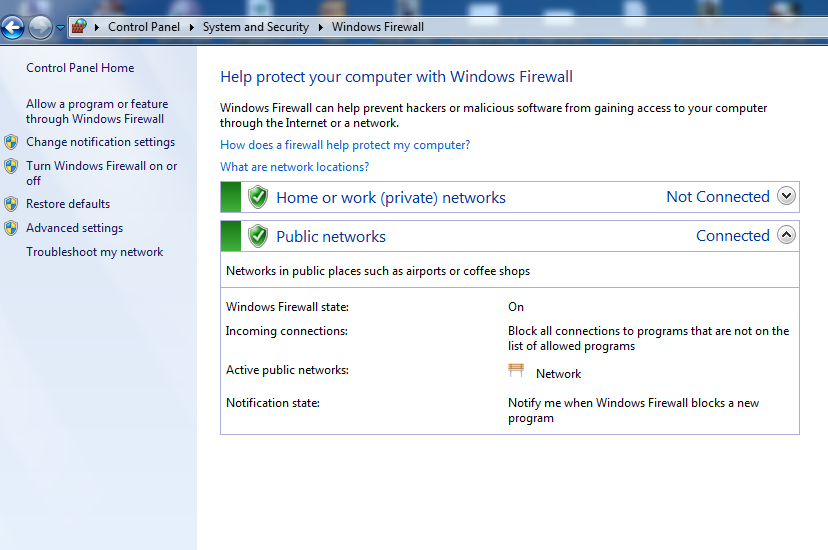
अपने फ़ायरवॉल को हमेशा कनेक्टेड नेटवर्क कनेक्शन के विरुद्ध चलाएँ। कैस्परस्की और अवास्ट जैसे एंटीवायरस सॉफ़्टवेयर का उपयोग करते समय, वे एक अंतर्निहित फ़ायरवॉल प्रोग्राम प्रदान करते हैं। लेकिन, यदि आप किसी एंटीवायरस का उपयोग नहीं कर रहे हैं, तो हमेशा अपने सिस्टम फ़ायरवॉल को चालू रखें। जब भी आप सिस्टम पर कोई नया सॉफ्टवेयर इंस्टॉल करें तो हमेशा फ़ायरवॉल नियम की जांच करें।
6. ब्राउज़र
खैर, वेब ब्राउज़र वायरस और मैलवेयर के लिए प्राथमिक प्रवेश द्वार हैं। इसलिए, अपने ब्राउज़र को अपडेट करना सुनिश्चित करें और अपने ब्राउज़र के लिए उचित सुरक्षा सेटिंग्स सेट करें, जैसे "जब साइटें ऐड-ऑन इंस्टॉल करने का प्रयास करें तो मुझे चेतावनी दें," संदिग्ध साइटों को ब्लॉक करें, आदि।
जब भी आप इंटरनेट पर सर्फिंग करें तो कभी भी कोई दुर्भावनापूर्ण वेबसाइट न खोलें। Google Chrome ब्राउज़र का उपयोग करें. जब आप क्रोम ब्राउज़र में किसी संदिग्ध वेबसाइट पर क्लिक करते हैं, तो Google Chrome आपको चेतावनी देता है। यदि आप नहीं जानते कि ईमेल में क्या है तो कभी भी छिपे हुए लिंक न खोलें।
8. संक्रमित साइटों से दूर रहें
हम यह जाने बिना कि साइट ब्राउज़ करना सुरक्षित है या नहीं, कई वेबसाइटों पर जाते हैं। हम अक्सर स्क्रीन के सामने बहुत सारे पॉप-अप विज्ञापन देखते हैं जो आपको हमेशा डाउनलोड पेज पर ले जाते हैं। इस प्रकार की साइटें आपके डेटा का प्रतिरूपण कर सकती हैं। इसलिए, बैंकिंग वेबसाइटों से निपटते समय एड्रेस बार में हरे पैडलॉक को देखना हमेशा एक अच्छा विचार है, जिसमें "HTTPS" उपसर्ग होता है।
9. इस सॉफ़्टवेयर को स्थापित करने से पहले समीक्षाएँ जांचें
खैर, यह आपके विंडोज सिस्टम को वायरस से सुरक्षित रखने के सर्वोत्तम तरीकों में से एक है। अधिकांश वायरस की तरह, मैलवेयर प्रोग्राम फ़ाइलों के माध्यम से हमारे कंप्यूटर में प्रवेश करता है। इसलिए, हमें किसी भी सॉफ़्टवेयर को इंस्टॉल करने से पहले कुछ बातों पर विचार करना होगा। आप जिस प्रकार की फ़ाइल डाउनलोड करने वाले हैं उसके बारे में जानने के लिए उपयोगकर्ता टिप्पणियाँ या समीक्षाएँ सबसे अच्छी चीज़ों में से एक हैं। जांचें कि जिस फ़ाइल को आप डाउनलोड करने का प्रयास कर रहे हैं उसे सकारात्मक या नकारात्मक प्रतिक्रिया मिली है। यदि आप पाते हैं कि कार्यक्रम को बहुत सारी नकारात्मक टिप्पणियाँ मिली हैं, तो किसी विकल्प पर विचार करना सबसे अच्छा है। इसलिए, कहीं से भी फ़ाइलें डाउनलोड करने से पहले टिप्पणी अनुभाग अवश्य देखें।
10. अच्छे और विश्वसनीय वेब ब्राउज़र का उपयोग करें
हाल ही में यह दावा किया गया था कि इंटरनेट एक्सप्लोरर के साथ विंडोज़ का कोई भी ताज़ा इंस्टालेशन इंटरनेट पर सर्फिंग के कुछ ही मिनटों के भीतर संक्रमित हो जाएगा। इसके पीछे असली तथ्य यह है कि हैकर्स आमतौर पर रोजाना इंटरनेट एक्सप्लोरर को निशाना बनाते हैं। Google Chrome या Mozilla Firefox का उपयोग करना निश्चित रूप से एक बेहतर विकल्प होगा।
11. अपने एंटीवायरस सॉफ़्टवेयर को अपडेट करें
एक उचित सुरक्षा समाधान रखना पहला कदम है, और इसे बनाए रखना दूसरा कदम है जो आपको करना होगा। अगर आप फ्री एंटीवायरस ढूंढ रहे हैं तो मैं आपको बता दूं कि ये एंटीवायरस प्रोग्राम काम नहीं करते हैं। एक सशुल्क एंटीवायरस प्राप्त करने की अनुशंसा की जाती है, और इसे बार-बार अपडेट करने से यह सुनिश्चित हो जाएगा कि आपका विंडोज़ जोखिम-मुक्त है।
12. निर्धारित स्कैन सेट करके अपने एंटीवायरस सॉफ़्टवेयर का लाभ उठाएं
हम अक्सर एंटीवायरस सॉफ़्टवेयर को नज़रअंदाज कर देते हैं; हमारा मानना है कि उचित सुरक्षा समाधान स्थापित करना पर्याप्त है। हालाँकि, आपको नियमित अंतराल पर कंप्यूटर का पूर्ण स्कैन करने की आवश्यकता है। इसलिए, अपने एंटीवायरस पर निर्धारित स्कैन सेट करना सुनिश्चित करें। जब आप अपने कंप्यूटर का उपयोग नहीं कर रहे हों तो रात में पूर्ण सुरक्षा स्कैन चलाने का प्रयास करें।
13. मैलवेयर के लिए स्कैन करें
कभी-कभी, सबसे अच्छा एंटीवायरस सॉफ़्टवेयर किसी आकस्मिक हमले से बचाव करने में विफल हो जाता है। हर दिन नए मैलवेयर बनाए जा रहे हैं. इसलिए, सुनिश्चित करें कि आपके पास एक वास्तविक समय मैलवेयर स्कैनर है जो मैलवेयर को नोटिस कर सकता है और उसके आने पर उसे रोक सकता है। संस्करण होगा मैलवेयरबाइट्स फ्री सबसे अच्छा विकल्प है।
14. वायरस और ट्रोजन के लिए हमेशा अपनी पेनड्राइव को स्कैन करें
जब कोई पेनड्राइव या मेमोरी कार्ड कनेक्ट हो तो हमेशा अपने एंटीवायरस सॉफ्टवेयर से पेनड्राइव को वायरस के लिए स्कैन करें। कई वायरस पेनड्राइव और अन्य स्टोरेज मीडिया से आते हैं। यदि आपको किसी फ़ाइल पर संदेह है, लेकिन आपका एंटीवायरस प्रोग्राम कुछ भी संदिग्ध नहीं दिखाता है, तो ऑनलाइन वायरस स्कैन का प्रयास करें ऑनलाइन स्कैनर से फ़ाइलें और यूआरएल स्कैन करें .
15. आपके पास दो खाते हैं
अधिकतर, मैलवेयर और वायरस को आपके कंप्यूटर को नुकसान पहुंचाने के लिए व्यवस्थापक अधिकारों की आवश्यकता होती है। आपको विंडोज़ को प्रबंधित करने के लिए एक व्यवस्थापक प्रकार का खाता और काम करने और खेलने के लिए एक स्थानीय उपयोगकर्ता खाता रखना होगा। इसलिए, एक नया व्यवस्थापक खाता बनाना सुनिश्चित करें, और फिर अपने वर्तमान खाते के प्रकार को स्थानीय में बदलें।
16. पासवर्ड मैनेजर
आपको पासवर्ड प्रबंधन की कला सीखनी चाहिए क्योंकि यह आपके डेटा को ऑनलाइन सुरक्षित करने में अग्रणी भूमिका निभाती है। आपको अच्छे और बुरे पासवर्ड के बीच मुख्य अंतर पता होना चाहिए। आज हम ईमेल खातों का उपयोग करते हैं, और हम अक्सर उनके माध्यम से फ़ाइलें डाउनलोड करते हैं। क्या होगा यदि किसी ने कीबोर्ड रिकॉर्डिंग सॉफ़्टवेयर संलग्न किया है, और आपने जानबूझकर इसे डाउनलोड और इंस्टॉल किया है। इसलिए हमेशा एक सुरक्षित और यूनिक पासवर्ड लगाएं।
17. अपना नेटवर्क सुरक्षित करें
खैर, अब हर कोई किसी न किसी तरह इंटरनेट से जुड़ा हुआ है। यदि आपके घर में वाईफाई है, तो एक सुरक्षित पासवर्ड सेट करके इसे सुरक्षित करना सुनिश्चित करें। बेहतर होगा कि आप अपना वाईफाई किसी के लिए खुला न छोड़ें; हमेशा WPA या WPA2 एन्क्रिप्शन का उपयोग करें. खैर, एसएसआईडी तक प्रसारण करना भी एक अच्छा विचार नहीं है क्योंकि हैकर्स अभी भी आपके नेटवर्क तक पहुंचने का प्रयास कर सकते हैं।
18. पब्लिक वाई-फाई का इस्तेमाल न करें
फ्री इंटरनेट हर किसी को पसंद है. हालाँकि, मुफ़्त इंटरनेट पाने के लिए कनेक्ट करने के लिए उपयोग किया जाने वाला सार्वजनिक वाई-फ़ाई नेटवर्क आपको बहुत महंगा पड़ सकता है। बस एक बार कल्पना करें, यदि आप बिना किसी समस्या के नेटवर्क तक पहुंच सकते हैं, तो एक प्रशिक्षित हैकर क्या कर सकता है? भले ही आप सार्वजनिक वाईफाई से जुड़ने के इच्छुक हों, सुनिश्चित करें कि उसी वाईफाई पर कोई वित्तीय लेनदेन न हो।
19. डाउनलोड करने से पहले हमेशा जांच लें
सबसे पहले, आपको हमेशा विश्वसनीय वेबसाइटों से फ़ाइलें डाउनलोड करनी चाहिए। हालाँकि, यदि कोई विश्वसनीय वेबसाइट आपको आवश्यक सॉफ़्टवेयर प्रदान करने में विफल रहती है, तो सुनिश्चित करें कि आप इसे उस साइट से डाउनलोड करें, जो HTTPS प्रोटोकॉल पर काम करती है। इसके अलावा, आपको इंटरनेट से किसी भी फाइल को डाउनलोड करने से पहले हमेशा दोबारा जांच करनी चाहिए। हैकर्स अक्सर डेटा के साथ बंडल किए गए ऐड-ऑन के रूप में मैलवेयर और वायरस डालते हैं। खैर, एक अच्छा एंटीवायरस होने से खतरनाक फ़ाइलें स्वचालित रूप से ब्लॉक हो जाएंगी, लेकिन फिर भी डाउनलोड करने से पहले फ़ाइलों की समीक्षा करने की अनुशंसा की जाती है।
20. सिस्टम बैकअप
इसका उल्लेख मैंने आखिरी में इसलिए किया क्योंकि यह सबसे महत्वपूर्ण है और अवश्य किया जाना चाहिए, जिसे हर किसी को करना चाहिए। इससे कोई फर्क नहीं पड़ता कि आप आज कितनी भी सावधानियां बरतते हैं, लेकिन अगर आप अपना कीमती डेटा सुरक्षित और अद्यतित रखना चाहते हैं, तो आपको आज ही एक पूर्ण सिस्टम बैकअप बनाना होगा। यह आपके लिए एक चमत्कार होगा यदि घातक वायरस ने आपके सिस्टम ड्राइव को दूषित कर दिया हो।
उपरोक्त चरणों का पालन करें और सुनिश्चित करें कि आप तरीकों का ठीक से पालन करें क्योंकि आपकी एकमात्र गलती आपके कंप्यूटर को नष्ट कर सकती है। आपका कंप्यूटर कभी नहीं कहेगा कि मैं एंटीवायरस हूं! क्योंकि जब आप अपने एंटीवायरस को अपडेट कर रहे होते हैं तो वायरस भी खुद को अपडेट कर रहे होते हैं। हमारे पोस्ट पढ़ते रहें क्योंकि हम आपके कंप्यूटर को वायरस और ट्रोजन से सुरक्षित करने के लिए नए सुरक्षा उपकरण और तकनीकों को अपडेट करेंगे।